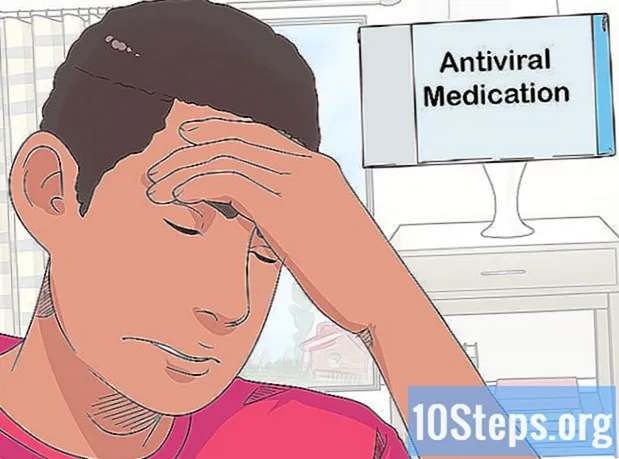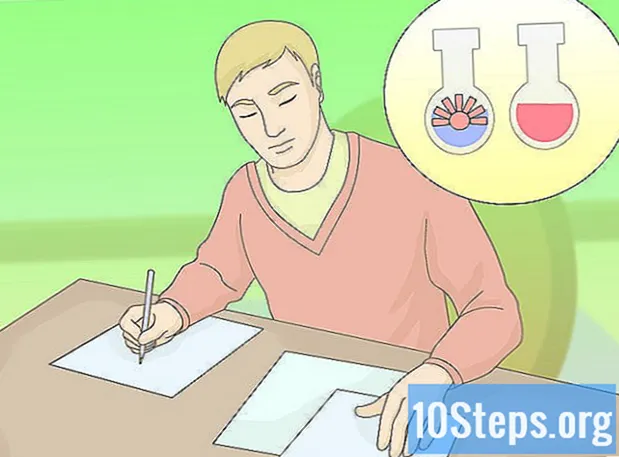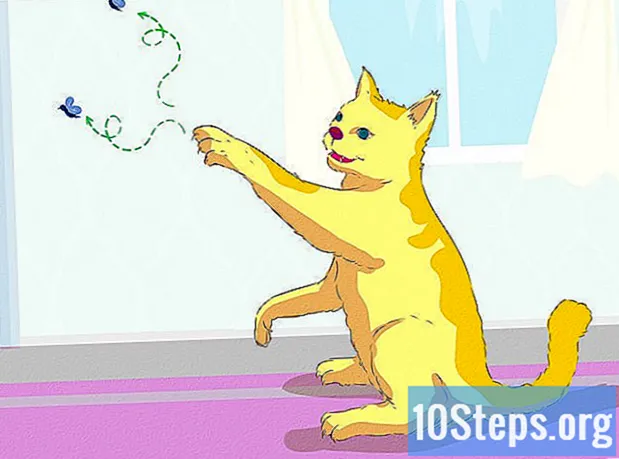![Dlaczego PC mi muli? | Jak sprawdzić i naprawić bad sektory na dysku HDD [MHDD]](https://i.ytimg.com/vi/lzaPkkUOvS0/hqdefault.jpg)
Zawartość
W tym artykule dowiesz się, jak naprawić błąd dysku na uszkodzonym dysku twardym. Poniższe kroki można zastosować zarówno w systemie Windows, jak i Mac: Należy pamiętać, że dyski twarde, które zostały fizycznie uszkodzone, nie mogą być naprawione za pomocą oprogramowania, w takim przypadku powinny zostać przeanalizowane przez specjalistów ds. Odzyskiwania danych.
Kroki
Metoda 1 z 2: w systemie Windows
klikając logo Windows w lewym dolnym rogu ekranu. Możesz także nacisnąć klawisz ⊞ Win aby go otworzyć.

klikając przycisk z ikoną w kształcie folderu po lewej stronie okna „Start”. Spowoduje to otwarcie okna „Eksplorator plików”.
Kliknij Ten komputer. Ten folder znajduje się po lewej stronie okna „Eksplorator plików”. Spowoduje to otwarcie okna „Ten komputer”.

Wybierz dysk twardy. W sekcji „Urządzenia i dyski” kliknij dysk twardy, który chcesz naprawić.- Ogólnie rzecz biorąc, lokalny dysk twardy komputera jest oznaczony jako C :).
Kliknij kartę Komputer w lewym górnym rogu okna. Następnie pojawi się pasek narzędzi.

Kliknij własność. Ta czerwona ikona znacznika wyboru znajduje się po lewej stronie paska narzędzi. Następnie otworzy się okno „Właściwości”.
Kliknij kartę Przybory znajduje się w górnej części okna.
Kliknij Czek. Ta opcja znajduje się po prawej stronie sekcji „Sprawdzanie błędów” u góry okna „Właściwości”.
Kliknij Sprawdź dysk gdy został zamówiony. Komputer przeszuka dysk w poszukiwaniu uszkodzonych sektorów.
Poczekaj, aż skanowanie się zakończy. Po zakończeniu skanowania pojawi się wyskakujące okienko z wynikami.
Kliknij Sprawdź i napraw jednostkę gdy został zamówiony. Ta opcja znajduje się u dołu wyskakującego okienka. Następnie system Windows spróbuje naprawić znalezione błędy, co może obejmować wszystko, od ponownego sformatowania uszkodzonych sektorów do przeniesienia plików przydzielonych w uszkodzonych sektorach do nowego, nieuszkodzonego sektora.
- Konieczne może być kliknięcie Sprawdź i napraw jednostkę wielokrotnie, aż wszystkie błędy zostaną poprawione.
Metoda 2 z 2: na komputerze Mac
W razie potrzeby podłącz dysk do komputera. Jeśli próbujesz naprawić zewnętrzny dysk twardy lub pamięć USB, podłącz go do jednego z portów USB komputera.
- Pomiń ten krok, jeśli masz do czynienia z lokalnym dyskiem twardym.
- Może być konieczne użycie przejściówki z USB 3 na USB-C, jeśli Twój Mac nie ma portu USB.
Kliknij Iść. Ta opcja jest pozycją menu i znajduje się u góry ekranu Maca, a następnie pojawi się menu rozwijane.
- Jeśli nie widzisz opcji Iść u góry ekranu kliknij ikonę Findera w stacji dokującej Mac (lub kliknij na pulpicie), aby wymusić jej pojawienie się.
Kliknij Narzędzia u dołu menu rozwijanego.
Otwórz „Narzędzie dyskowe”. Ma szarą ikonę dysku twardego ze stetoskopem.
Wybierz dysk twardy. W lewym górnym rogu okna kliknij dysk twardy, który chcesz naprawić.
Kliknij kartę Pierwsza pomoc. Ta opcja ma ikonę stetoskopu i znajduje się u góry okna „Narzędzie dyskowe”.
Kliknij Biegać po wyświetleniu monitu Następnie „Narzędzie dyskowe” rozpocznie skanowanie (i naprawianie) uszkodzonych sektorów wybranego dysku twardego.
Zaczekaj do zakończenia naprawy. Gdy „Narzędzie dyskowe” zakończy naprawę, powinno pojawić się wyskakujące okienko z wyjaśnieniem, co zostało zrobione.
- Jeśli nie widzisz niczego na liście napraw, oznacza to, że dysk twardy nie ma uszkodzonych sektorów do naprawienia.
Uruchom ponownie „Narzędzie dyskowe”. Za każdym razem, gdy na liście znajduje się naprawa (lub zestaw napraw), ponownie uruchom „Narzędzie dyskowe”, aby sprawdzić, czy nie ma więcej błędów. Gdy po zakończeniu skanowania przestanie zgłaszać błędy, dysk twardy komputera Mac zostanie naprawiony.
Porady
- Większość dysków twardych ma dodatkowe natywne sektory; oznacza to, że uszkodzone sektory zostaną automatycznie przekierowane do dodatkowego nieużywanego sektora, gdy zostaną wykryte.
Ostrzeżenia
- Fizycznym uszkodzeniem dysków twardych powinni zajmować się wyspecjalizowani specjaliści. Jeśli dysk jest fizycznie uszkodzony, natychmiast przestań go używać, odłączając go od komputera (i wyjmując baterię w notebooku).